2025-03-14 16:42:42来源:hsysdianji 编辑:佚名
在日常办公和学习中,ppt文件的使用极为频繁。为了确保文件的安全性,我们常常会为ppt设置密码。然而,在某些情况下,我们可能需要取消这些密码。本文将详细介绍如何取消ppt密码,从常规方法、特殊情况处理以及使用第三方软件等多个维度进行阐述。
对于大多数情况,我们可以通过以下常规方法来取消ppt密码:
1. 输入密码打开ppt:首先,需要输入原本设置的密码来打开ppt文件。

2. 进入加密选项:成功打开文件后,点击左上角的“文件”选项卡,依次点击“信息”→“保护演示文稿”→“用密码进行加密”。
3. 删除密码:在弹出的对话框中,密码栏里显示的是原本设置的密码。删除密码字段中的所有内容,将其留空,然后点击“确定”。
4. 保存文件:完成上述操作后,保存文件,ppt的“打开密码”就解除了。
此外,还可以通过“另存为”的方式取消密码:
1. 打开ppt并另存:首先,通过密码打开ppt文件,然后点击左上角的“文件”选项卡,选择“另存为”选项,并选择保存路径。
2. 进入常规选项:在“另存为”对话框中,点击“工具”选项列表中的“常规选项”。
3. 删除密码:在弹出的“常规选项”对话框中,删除“打开权限密码”字段中的密码,将其留空,然后保存文件。
如果遇到特殊情况,如忘记了密码或ppt文件设置了编辑限制密码,可以尝试以下方法:
1. 修改文件后缀名解除编辑限制:
* 将忘记密码的ppt文件复制一个副本,然后将副本的“pptx”后缀修改成“rar”,即将文件改成压缩文件格式。
* 通过压缩文件打开修改了后缀的文件,找到并双击打开ppt文件夹,再找到“presentation.xml”文件。
* 使用内部查看器打开该文件,通过快捷键“ctrl+f”找到以“modify”开头的语段,并删除相关限制内容。
* 将修改后的文件后缀重新改回“pptx”。此时,打开ppt文件会发现“限制编辑”已经解除。
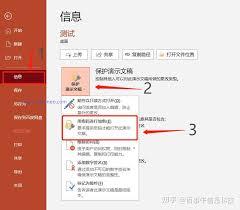
2. 针对旧版本ppt的处理:如果您正在使用的是2010版本以前的ppt,可以通过打开“另存为”并在“工具”下的“常规选项”中选中“只读推荐”来尝试解除密码,但这种方法可能并不总是有效。
如果上述方法都无法解决问题,您可以考虑使用第三方软件来取消ppt密码。这类软件通常通过爆破、字典等方式尝试破解密码,但需要注意的是,此方法可能需要较长时间且不保证一定能够成功。如果您决定采用此方法,请确保从可靠的来源下载软件,并谨慎操作以避免文件损坏或数据丢失。
在使用第三方软件时,请务必遵循以下原则:
* 确保软件来源可靠,避免下载恶意软件。
* 在操作前备份ppt文件,以防操作失误导致文件损坏。

* 谨慎操作,遵循软件提供的指南和步骤。
取消ppt密码是一个相对简单的过程,但也需要根据具体情况选择合适的方法。在大多数情况下,通过常规方法即可轻松取消密码。如果遇到特殊情况或忘记密码,可以尝试修改文件后缀名或使用第三方软件来解决问题。无论采用哪种方法,都请确保在操作前备份ppt文件,以防意外情况发生。

新闻阅读
15.56MB
下载
新闻阅读
27.39MB
下载
新闻阅读
20.3 MB
下载
生活服务
44.44MB
下载
生活服务
41Mb
下载
影音播放
18.6 MB
下载
系统工具
17.4MB
下载
新闻阅读
14.7MB
下载
系统工具
9.16MB
下载
系统工具
138.4MB
下载